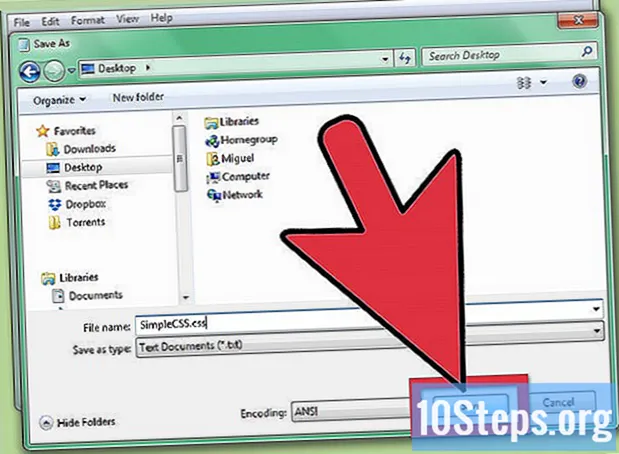লেখক:
Roger Morrison
সৃষ্টির তারিখ:
24 সেপ্টেম্বর 2021
আপডেটের তারিখ:
11 মে 2024

কন্টেন্ট
এই টিউটোরিয়ালটি আপনাকে অ্যাডোব ইলাস্ট্রেটর পেন সরঞ্জামটি কীভাবে ব্যবহার করবেন তা দেখায়।
ধাপ
পেন টুলটিতে এর মধ্যে চারটি সরঞ্জাম রয়েছে, যা হ'ল - পেন টুল (পি), অ্যাঙ্কর পয়েন্ট টুল (+), অ্যাঙ্কার পয়েন্ট টুল (-) এবং কনভার্ট অ্যাঙ্কর পয়েন্ট টুল (শিফট + সি)
প্রথমটি হ'ল পেন টুল, যা ভেক্টর তৈরি করতে ব্যবহার করা যেতে পারে; আপনার তৈরি প্রতিটি পয়েন্টে হ্যান্ডলগুলি উপস্থিত রয়েছে। এই হ্যান্ডলগুলি একটি বক্ররেখা সামঞ্জস্য করতে বা বিন্দুর অবস্থান পরিবর্তন করতে ব্যবহৃত হয়।

অবজেক্টের শেপ সামঞ্জস্য করতে, ডাইরেক্ট সিলেকশন টুল নির্বাচন করুন এবং আপনি যে পয়েন্টটি পরিবর্তন করতে চান তার উপর ক্লিক করুন এবং হ্যান্ডেলটি উপস্থিত হবে। হ্যান্ডেলটি ক্লিক করুন এবং এটি সামঞ্জস্য করুন।
দ্বিতীয়টি অ্যাড অ্যাঙ্কর পয়েন্ট টুল, যা কোনও পথে নতুন অ্যাঙ্কর পয়েন্ট যুক্ত করতে ব্যবহৃত হতে পারে। আপনি এই সরঞ্জামটি নির্বাচন করে এবং রুটে নতুন পয়েন্ট যুক্ত করতে চান এমন অবস্থানের উপর ক্লিক করে এটি ব্যবহার করতে পারেন।
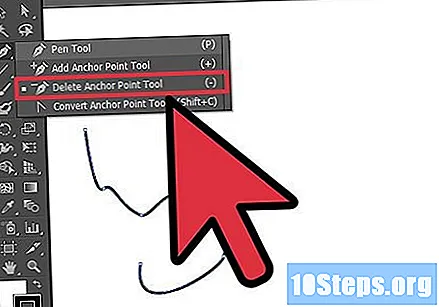
তৃতীয়টি হ'ল অ্যাঙ্কর পয়েন্ট টুলটি, যা কোনও রুটে আপনি চান না এমন পয়েন্টটি সরাতে ব্যবহার করা যেতে পারে। পয়েন্টগুলি উপস্থিত হতে অবজেক্টটি নির্বাচন করুন, এই সরঞ্জামটি নির্বাচন করুন এবং আপনি যে পয়েন্টটি সরাতে চান তাতে ক্লিক করুন।
সর্বশেষটি কনভার্ট অ্যাঙ্কর পয়েন্ট টুল, যা আপনার পথের আকার পরিবর্তন করতে যেমন বাঁকানো রেখা থেকে সরলরেখায় পরিবর্তনের জন্য ব্যবহার করা যেতে পারে।